
Когда дело доходит до редактирования или выбора текста на iPad, нет ничего проще, чем функция касания для выбора. Он существует примерно со второго релиза iOS (еще тогда, когда он все еще был «iPhone OS»), и хотя он и является несколько элементарным, он выполняет свою работу.
Но внешние клавиатуры и iOS испортили нас: на внешней клавиатуре вы можете перемещать курсор с помощью клавиш со стрелками и выбирать текст, удерживая при этом клавишу Shift. Тем временем iOS позволяет вам двумя пальцами нажимать на цифровую клавиатуру iPad (или 3D Touch одним пальцем на iPhone 6s или 6s Plus), чтобы перемещать курсор в стиле трекпада.
Но кто сказал, что ты должен выбрать? Благодаря тому, что эта функция встроена, вы можете использовать жест двумя пальцами, даже если у вас подключена внешняя клавиатура.
Как включить режим трекпада на вашем iPad без виртуальной клавиатуры
- Откройте текстовый документ и убедитесь, что вы находитесь в редактировать режим или нажмите в любом текстовом поле.
- Место два пальца в любом месте внутри текстового поля, чтобы активировать режим трекпада.
- Переехать ваши пальцы, чтобы переместить курсор туда, где вы хотите, чтобы он был расположен.
- Чтобы выделить слово, позиция наведите курсор на слово, отпустите пальцы, затем нажмите один раз с двумя пальцами. Чтобы выделить абзац, нажмите дважды с двумя пальцами.
Этот прием работает независимо от того, подключена ли к нему внешняя клавиатура. Это отличный способ легко выделить слова и абзацы, хотя он не вызывает традиционное текстовое всплывающее меню; чтобы сделать это, вам нужно одним касанием коснуться области, выбранной в данный момент.
Вопросов?
Дайте нам знать об этом в комментариях.
Оцените статью!

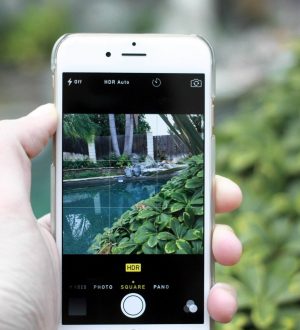

Отправляя сообщение, Вы разрешаете сбор и обработку персональных данных. Политика конфиденциальности.